سنوضح لك في هذه المقالة كيفية إزالة أو حذف الإعلانات التي تظهر في جوجل كروم . ولكن، لفهم السياق، نريد أولاً أن نشرح لك سبب احتواء جميع مواقع الويب الحالية تقريبًا على إعلانات.
لماذا تظهر الإعلانات على كل موقع ويب تقريبًا؟
“المال يجعل العالم يذهب جولة.” للأفضل أو للأسوأ، هذه هي الحقيقة التي تحكم مجتمعنا، ولهذا السبب يوجد المال في كل نشاط تقريبًا. في الواقع، لا يفلت تصفح الإنترنت من هذه القاعدة، إذ منذ لحظة اختراعه تقريبًا، أدرك رجال الأعمال الفوائد الاقتصادية التي يمكن أن يحققوها من خلال الاستفادة من هذه التكنولوجيا الجديدة.
ولهذا السبب، تحتوي جميع مواقع الويب تقريبًا اليوم على إعلانات . يتيح ذلك لمالك الصفحة ربح عمولة في كل مرة ينقر فيها الشخص على أحد الإعلانات التي تظهر على صفحته. يُعرف هذا باسم “تحقيق الدخل” من الصفحة.
من جانبها، تجني جوجل الأموال أيضًا، حيث إنها تتحكم في النظام الأساسي الذي يصنف هذه الإعلانات ويصنفها ويأذن بها، والمعروف باسم Google Adsense.
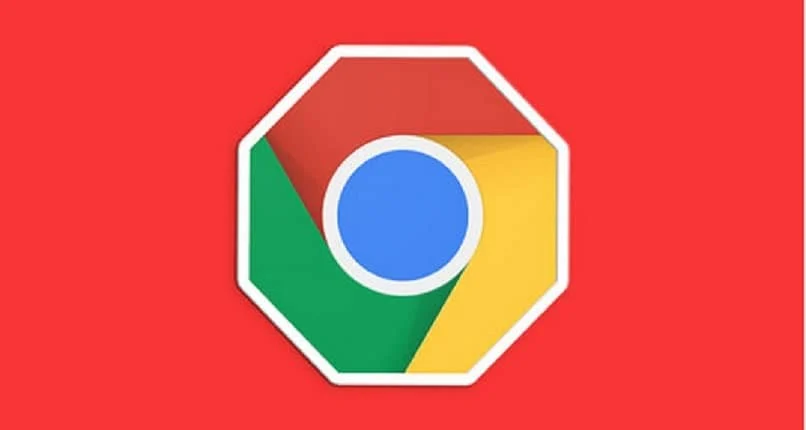
باختصار، هذا هو السبب الذي يجعل جميع مواقع الويب تقريبًا تحتوي على إعلانات اليوم: المال .
كيفية إزالة الإعلانات التي تظهر في جوجل كروم
إذا كنت تريد التوقف عن رؤية الإعلانات في كل صفحة تدخلها، بالإضافة إلى YouTube والشبكات الاجتماعية الأخرى، نعرض لك أدناه خيارين متاحين لك. الأول هو الحل الجزئي. الخيار الثاني هو أكثر تحديدا .
قم بإزالة الإعلانات من قائمة إعدادات Chrome
لا شك أن النوافذ المنبثقة هي واحدة من أكثر أنواع إعلانات الويب الموجودة إحباطًا. تظهر عند النقر فوق ملف أو رابط ويتم فتح علامة تبويب جديدة تحتوي على الإعلان تلقائيًا.
كما أنها خطيرة إلى حد ما، حيث إنها إحدى الطرق الأكثر استخدامًا من قبل المهاجمين لتنزيل البرامج الضارة على جهاز الكمبيوتر الخاص بك. لذلك، من المفيد تجنبها لمنع فيروسات طروادة وحماية جهاز الكمبيوتر الخاص بك .
ولذلك، فمن بين الأشياء التي يمكنك تخصيصها في جوجل كروم هو خيار حظر هذا النوع من الإعلانات، والذي يتم تفعيله افتراضيًا . ومع ذلك، إذا لم تكن هذه هي حالتك، فيمكنك تمكين هذا الخيار باتباع هذه الخطوات البسيطة.
على< جهاز كمبيوتر:
- داخل Chrome، انقر على النقاط الثلاثة على شكل أعمدة الموجودة في الزاوية اليمنى العليا. ثم حدد “الإعدادات”.
- اعرض قسم “الإعدادات المتقدمة”. ثم حدد خيار “الخصوصية والأمان”. ثم اضغط على “إعدادات الموقع”.
- حدد خيار “النوافذ المنبثقة وعمليات إعادة التوجيه”.
- لإيقاف تشغيل النوافذ المنبثقة، قم بتمرير الزر حتى يظهر “محظور (موصى به).”
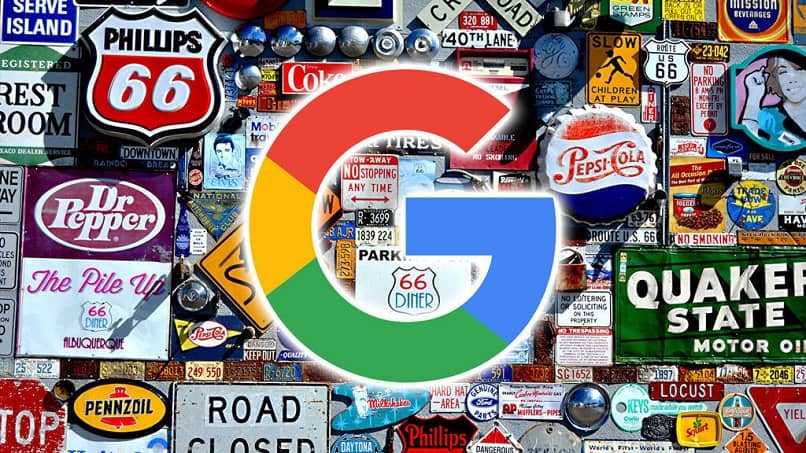
على أندرويد:
- افتح جوجل كروم.
- اضغط على النقاط الثلاثة على شكل أعمدة الموجودة على يمين شريط العناوين. ثم “الإعدادات”.
- اضغط على خيار “إعدادات الموقع” ثم “النوافذ المنبثقة وعمليات إعادة التوجيه”.
- بمجرد الدخول، انقر فوق لمنع النوافذ المنبثقة .
آيفون وآيباد:
- أدخل كروم.
- اضغط على النقاط الثلاثة على شكل أعمدة الموجودة في الجزء العلوي الأيمن من الواجهة. ثم “الإعدادات”.
- حدد خيار “إعدادات المحتوى” ثم “حظر النوافذ المنبثقة” .
- في النافذة التي تفتح، يمكنك إلغاء تنشيط هذا النوع من النوافذ.
بمجرد الانتهاء من ذلك، سيقوم Chrome تلقائيًا بحظر النوافذ المنبثقة التي يتم إنشاؤها بواسطة أي صفحة، بما في ذلك تلك الإعلانات المزعجة. ومع ذلك، ضع في اعتبارك أنه ليست كل النوافذ المنبثقة عبارة عن رسائل غير مرغوب فيها .
ولذلك، إذا كنت تريد أن تعرض صفحة معينة (صفحة بنك مثلاً) محتواها من خلال هذه النوافذ، فسوف تحتاج إلى السماح بذلك من خلال النقر على أيقونة النوافذ المنبثقة في شريط البحث ثم على «السماح».
والآن، حتى مع هذا التكوين، ستستمر في رؤية أنواع أخرى من الإعلانات. استمر في قراءة هذه المقالة إذا كنت تريد التخلص منها إلى الأبد.
استخدام مانع الإعلانات المجاني
وكما يشير اسمها، فإن هذه الإضافات أو التطبيقات تحظر جميع الإعلانات التي قد تظهر على الصفحات التي تزورها. بعض هذه الملحقات مدفوعة الأجر، ولكن هناك أيضًا إصدارات مجانية تؤدي نفس الوظيفة. نوصي بالتطبيقات التالية التي يمكنك العثور عليها في متجر ملحقات Chrome:
- Adguard Adblocker.
- ادبلوك.
- أصل uBlock.
- شبحي.
إذا كنت لا تعرف كيفية استخدام هذا النوع من التطبيقات، فنحن نعلمك على موقعنا كيفية البحث عن الإضافات وتثبيتها في Google Chrome. وأيضًا، إذا كنت لا تريد أيضًا مشاهدة الإعلانات أثناء التصفح على هاتفك، فتعرف على كيفية تثبيت هذه الملحقات على الهاتف المحمول. وبهذه الطريقة يمكنك إزالة أو حذف الإعلانات التي تظهر في Google Chrome على جميع أجهزتك.